โทนบิวตี้พิงค์ แต่งโทนสีชมพูด้วย Lightroom มือถือ เหมาะกับภาพถ่ายบุคคลมีฉากหลังเป็นสีเขียวธรรมชาติ แต่สูตรนี้เปลี่ยนสีเขียวเป็นชมพู
⚠️ สำหรับผู้ที่ใช้ Lightroom แบบรายเดือน และมีโปรแกรมบนคอมพิวเตอร์ด้วย
ข้อต้องทำก่อน
- โหลดโปรไฟล์ https://1drv.ms/u/s!AoBd4ElJA3cWhPcZnTaQJP1wAjKnuA
- ติดตั้งโปรไฟล์สีด้วย Lightroom CC บนคอมพิวเตอร์ https://photofleem.com/2018/06/install-lightroom-profile/

ภาพเซ็ตนี้ถ่ายที่หนองประจักษ์ ตรงนั้นเป็นพื้นที่สีเขียว ก็จะแต่งโทนแบบนี้ได้ง่าย ..แต่ถ้าสีเขียวเข้มเกินไป เช่น ไปถ่ายรูปช่วงหลังฝนตก อาจจะทำโทนแบบนี้ได้ยาก
วิธีแต่งรูปโทนบิวตี้พิงค์
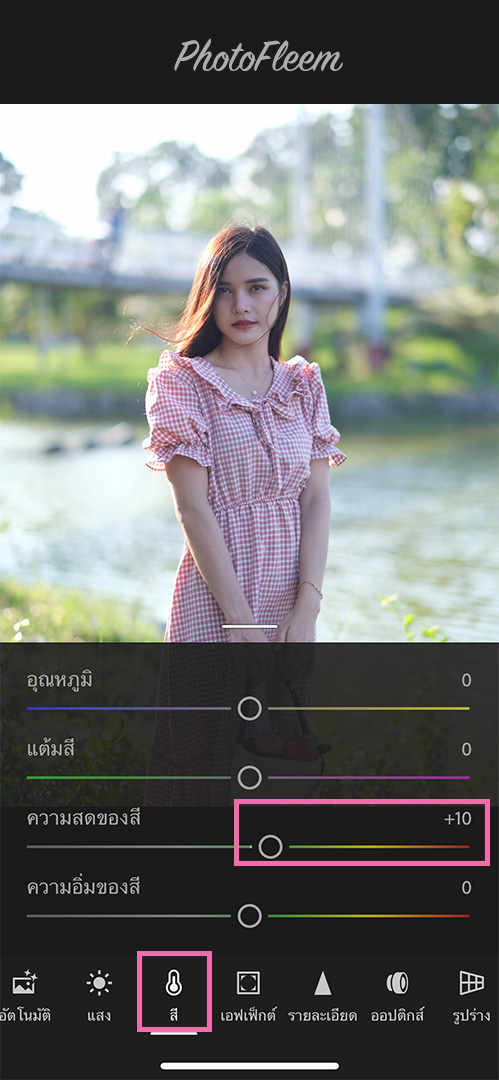
เข้าเมนู สี
- ความวดของสี +10
- กด มิกซ์


แดง
- เฉดสี -25
- ความอิ่มของสี +15
- ความสว่าง +13
ส้ม
- เฉดสี -11
- ความอิ่มของสี -11
- ความสว่าง +2
เหลือง
- เฉดสี -25
- ความอิ่มของสี -20
เขียว
- เฉดสี -40
น้ำเงิน
- เฉดสี -10
ชมพู
- เฉดสี +20

เมนู เอฟเฟ็กต์
- พื้นผิว -20
- ความชัด -20
- กด แบ่งโทนสี
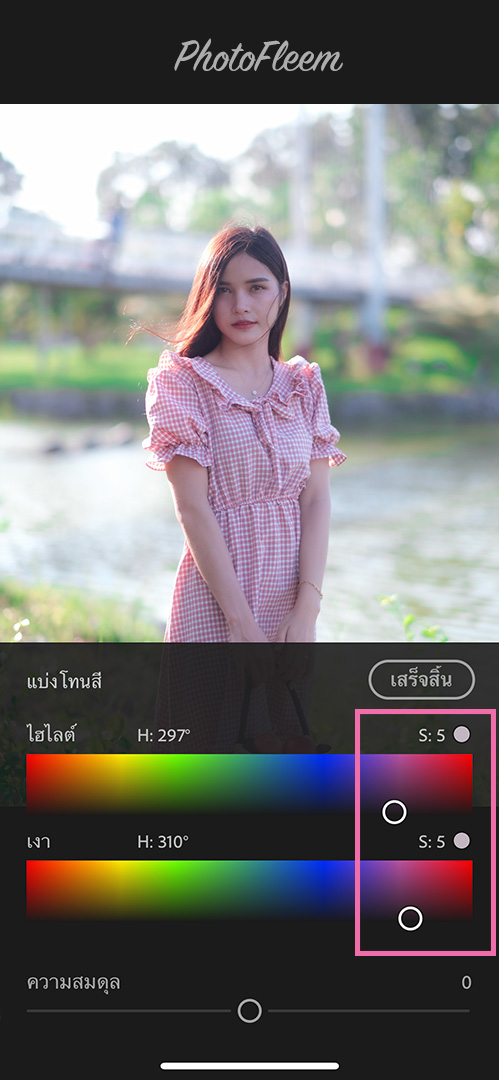
ปรับค่า
- ไฮไลต์ H 297 และ S 5
- เงา H 310 และ S 5

เมนู รายละเอียด
- ความคมชัด 40

เมนู โปรไฟล์
- เลือก Pink
- ลดระดับเหลือ 45

- เข้าเมนู แสง > เคิร์ฟ
- กดปุ่ม RGB
- ปรับเส้นเคิร์ฟ 3 จุด (ตามภาพ)

เมนู แสง
- การรับแสง ปรับตามเหมาะสม
- คอนทราสต์ -16
- ไฮไลต์ -35
- เงา +45
- สีขาว +20
- สีดำ -15
ตัวอย่างโทนบิวตี้พิงค์
- นางแบบ ไอจี @Nokganok
- ช่างภาพ ไอจี @magnumx.me
- กล้อง Fujifilm X-T30
- เลนส์ XF 56mm f1.2








